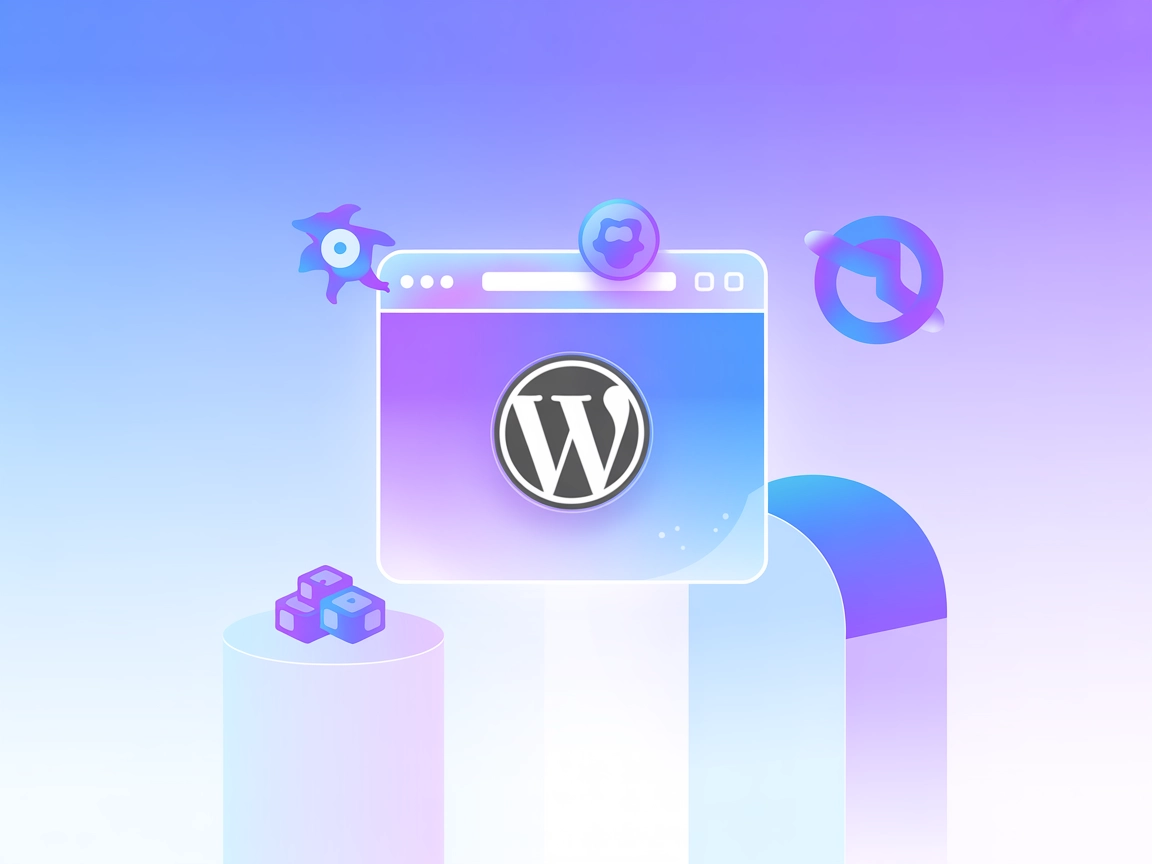WordPress 集成
将 WordPress 集成到您的 AI 工作流中,自动将生成的内容直接发送到您的网站。

了解如何使用 FlowHunt 排查和解决 WordPress API 集成错误,包括凭证问题和共享主机的限制。
WordPress REST API 是一个内置功能,允许像 FlowHunt 这样的外部应用与您的 WordPress 网站通信。它使您能够以编程方式创建、读取、更新和删除内容,是将 FlowHunt 集成到 WordPress 站点,实现自动化内容管理和聊天机器人功能的关键。
WordPress 应用密码为 API 请求提供了一种无需使用主登录凭证的安全认证方式:
WordPress API 集成错误通常由以下常见问题引起:
当您在将 FlowHunt 连接至 WordPress 时遇到“API 凭证无效”错误,可按以下步骤进行排查:
https://yoursite.com/wp-json/wp/v2/https://yoursite.com/wp-json/wp/v2/users/me共享主机商常有额外限制,可能导致 API 集成问题:
验证您的 WordPress API 是否正常工作:
https://yoursite.com/wp-json/wp/v2/posts 查看是否返回文章https://yoursite.com/wp-json/wp/v2/ 以查看 API 索引curl -X GET "https://yoursite.com/wp-json/wp/v2/posts" \
-u "username:application_password"
若安全插件拦截了 API 请求:
问:为什么我的 WordPress API 在浏览器能用,但在 FlowHunt 上不行?
答:通常是认证问题。浏览器用的是已登录会话,而 FlowHunt 需要用应用密码认证。
问:API 集成能用普通 WordPress 密码吗?
答:不能,必须使用应用密码。普通密码无法用于 REST API 的安全认证。
问:如果我的主机不支持 WordPress REST API 怎么办?
答:可考虑更换支持现代 WordPress 功能的主机,或联系主机商请求开启 REST API。
问:如何判断安全插件是否拦截了 API 请求?
答:临时停用安全插件并重新测试连接,若恢复正常,则需配置插件允许 API 访问。
问:为什么共享主机和独立主机上出现的错误不同?
答:共享主机通常有更严格的安全限制和资源限制,而独立主机或 VPS 环境则无此类限制。
将 WordPress 集成到您的 AI 工作流中,自动将生成的内容直接发送到您的网站。
了解如何通过 FlowHunt 自动化每日 WordPress 文章的创建。节省时间,保持内容持续更新,轻松让你的网站内容始终新鲜。
将 FlowHunt 与 WordPress 集成,实现自动化文章创建、内容更新,并通过 AI 优化您的发布流程。
Cookie 同意
我们使用 cookie 来增强您的浏览体验并分析我们的流量。 See our privacy policy.